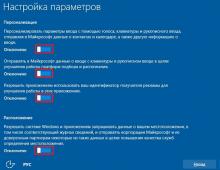Как исправить ошибку 651 при подключении к интернету на windows 7. В это случае необходимо выполнить такие действия. Настроить PPPoE подключение с помощью автоматической программы
Многие пользователи очень часто встречаются с проблемой отсутствия подключения к сети интернет. Во многих случаях в отсутствии интернета на компьютер виноват провайдер, но нельзя исключать и ошибки пользователей при работе с компьютером. На моей практике, очень часто встречались ситуации: пользователь жалуется на то, что интернет неожиданно пропал. После выявления причины, оказывалось, что кто-то выдернул сетевой кабель из компьютера. Поэтому, многие люди даже не задумываются проверить такие банальные вещи. В сегодняшней статье, мы с вами поговорим об ошибке сбой подключения с ошибкой 651. Если вы столкнулись с данной неприятностью, то решить проблему постараемся самостоятельно.
С чем связан сбой подключения с ошибкой 651?
С проблемой, сбой подключения с ошибкой 651, сталкиваются пользователи . Проблема часто возникает у провайдера Ростелеком или других, использующих подключение абонентов к сети интернет, посредством протокола PPPoE. Пользователи, не зная как справиться с проблемой, начинают переустанавливать операционную систему Windows. Но, после переустановки ошибка появляется снова. Так как решение проблемы выбрано неправильно.
Рассмотрим конкретный пример:
- Если у вас возникает ошибка подключения 651 на компьютере с Windows 7, 8, 10, то это означает, что не подключен сетевой кабель. Проверьте надежность соединения сетевого кабеля с сетевой картой. Выньте сетевой кабель из порта сетевой карты и вставьте снова, возможно просто пропал контакт. Если это не помогло, то проверьте хотя бы визуально целостность кабеля.
- Проверьте включена ли сетевая карта в настройках системы. Для этого перейдите по пути «Пуск» — «Панель управления» — «Центр управления сетями и общим доступом» — «Изменения параметров адаптера». Находим нужное нам сетевое подключение, жмем правой кнопкой мыши и выбираем пункт «Включить» .
Это два основных правила, которые нужно выполнить сразу, как только пропал интернет.
Наиболее частые причины отсутствия подключения к сети интернет.

Давайте рассмотрим самые распространенные причины отсутствия интернета:
- Блокировка подключения установленным антивирусным ПО. Достаточно часто, соединение с интернетом пропадает после установки или обновления антивирусных программ. Так как цель антивирусов защитить ваш компьютер от разного рода угроз, то иногда они делают это не совсем корректно, вследствие чего создают определенные проблемы юзерам. Поэтому, чтобы исключить данный факт нужно на время остановить или полностью
- Неправильно включено сетевое подключение. Довольно часто, встречаются случаи, когда на компьютере установлено не одно сетевое подключение. В большинстве случаев, дополнительные виртуальные подключения, создаются после установки различных программ: VPN клиентов, виртуальных машин и так далее. Пользователь, по незнанию, может сам включить неправильное сетевое подключение, а нужное, будет отключено. Поэтому, проверьте данный пункт. Как зайти в настройки сетевых адаптеров я написал в предыдущем пункте;
- Программный сбой клиента PPPoE. Часто случается, что сбой подключения с ошибкой 651 появляется после некорректной работы PPPoE клиента Windows. Для того, чтобы устранить данную проблему, нужно удалить имеющееся подключение и создать его снова;
- Подключение кабеля к другой сетевой карте. Так же достаточно частый случай. Если у вас установлено 2 сетевые карты в компьютере, то возможно, вы вставили LAN кабель не в ту сетевую карту, для которой настраивалось соединение. Для решения проблемы достаточно будет подключить кабель к правильному сетевому адаптеру;
- Проблема в работе драйверов. Возможно, что в проблемах отсутствия интернета виноват драйвер сетевой карты. Для того, чтобы проверить, есть ли проблемы в драйверах заходим в «Пуск», жмем правой кнопкой на «Мой компьютер», и выбираем пункт «Управление».Откроется окно, «Управление компьютером». Нужно найти пункт «Диспетчер устройств», там ищем строку «Сетевые адаптеры» и разворачиваем выпадающее меню. Вам откроется список сетевых адаптеров. Если увидите, что на какой-то адаптер не установлен драйвер, то нужно его установить. Как установить драйвер через Driver Pack, ;
- Поврежден сетевой кабель. Часто, кабель провайдера проложен в подъезде или на улице, поэтому, если дома все в порядке, то проверьте состояние кабеля за пределами вашего жилища. Так же проверьте, не поврежден ли коннектор или порт на компьютере или коммутаторе;
- Проблемы на стороне провайдера. Часто, сбои в работе интернета, происходят на оборудовании провайдера. Поэтому, если вышеописанные советы устранить проблему с подключением не помогли, то звоним в техническую поддержку провайдера.
Возникновение ошибки 651 в разных версиях Windows.
Разные версии операционных систем, хоть и похожи по интерфейсу друг на друга, но имеют свои особенности. Поэтому и сбой с ошибкой подключения 651, может решаться по разному.

В Windows 10, сбой подключения с ошибкой 651 может вас настигнуть после установки или обновления драйверов на Wi-Fi адаптер, проблемы иногда встречается и в более ранних версиях. Для того, чтобы решить данную проблему заходим в «Свойства подключения по локальной сети» и снимаем все галочки, кроме «Протокол интернета версии 4 (TCP/IPv4)» в пункте «Отмеченные компоненты используются этим подключением». После перезагрузите компьютер и модем.

В данной версии операционной системы, наша ошибка часто встречается, после установки 64 битной версии Windows. Как правило в 32 битной версии Windows 8 данной ошибки, пользователям встречать не приходилось. Так же для того, чтобы сразу не грешить на битность операционной системы проверьте все пункты описанные выше.

В семерке часто встречались случаи, когда в диспетчере устройств, в параметрах сетевых адаптеров появлялись странные устройства, которые пользователи сами не устанавливали. Появлялись они вследствие работы вирусов. Поэтому, удаляем все подозрительные устройства и перезагружаем компьютер.
Устраняем причины появления ошибки 651.
- Проверяем исправность сетевой карты. Сетевая карта может быть повреждена после грозы или же из-за проблем с компьютера. Для того, чтобы исключить проблему в работоспособности сетевой карты можно поставить в PCI слот другую сетевую карту и настроить интернет соединение. Если проблема решится, то вероятно встроенный сетевой адаптер не работает.
- Проверить целостность сетевого кабеля. Как уже говорилось выше. Необходимо проверить целостность сетевого кабеля как в доме, так и в подъезде или на улице. Иногда недобросовестные работники провайдера, используют кабель, предназначенный для помещения, на улице, в следствие чего происходит его повреждение.
- Проверить, корректно ли установлены драйвера. Если есть подозрительные и неизвестные вам устройства в списке сетевых адаптеров, то удаляем их.
Заключение.
Как видите, причин при которых происходит, сбой подключения с ошибкой 651 достаточно много, но решение отсутствия подключения к интернету можно найти самостоятельно. Как правило, достаточно выполнить все рекомендации, которые я изложил в данной статье и интернет снова должен появиться на вашем компьютере. Так же если вообще не получается решить проблему с подключением, то первым делом звоните в техническую поддержку провайдера, а уж после обращайтесь в сервисные центры по ремонту ПК. Таким образом вы сможете не тратить лишние деньги на обслуживание компьютера.
Добрый день, друзья! В этой статье вы узнаете, что делать когда у вас выскакивает ошибка 651 при подключении к интернету. Программный недочет 651 – Подключение посредством WAN Miniport – это не что иное, как ошибка установления соединения, образующаяся при попытке установить контакт высокоскоростного типа на платформах и операционных системах Виндовс семь и восемь, для выхода во всемирную паутину через протокол PPPoE. Предшествующие системы Виндоус, также имели подобные проблемы, однако название ошибок было несколько другое: 678 в Виндовс XP и 815 в Виндоус Виста. Довольно часто, появление такой ошибки провоцирует пользователей и абонентов разных сетей и провайдеров, используемых протокол PPPoE, переустановит систему для решения данной проблемы и устранения программного недочета 651.
Но как показывает практический опыт — это не приносит никакой пользы, потому как зачастую, появление подобного информационного сообщения в виде ошибки свидетельствует о проблемах технического плана, но уже в оборудовании подключения к сети Интернет. Технические неисправности могут скрываться в таких местах:
- — модем
- -роутер
- -оптическое ONT-оборудование
- -сеть провайдера
Устранение проблему начинается с выявления причины. Далее будут подробно описаны наиболее частые причины появления программного недочета 651 и средства по их устранению.
Ошибка 651 при подключении к интернету. Причины возникновения неисправности с кодовым названием 651.
1) Нестабильное функционирование клиента RASPPPOE на операционной платформе или сбой. Многолетний опыт использования систем Виндовс показал, что службам данной операционной платформы характерны частые сбои в работе. Учитывая этот факт, первая манипуляция, которая должна быть, проведена – это удаление и создание нового соединения сверх скоростного типа. Это можно легко сделать, если следовать простым указаниям.
Центр управления сетями и доступом.
На панели задач должен присутствовать знак сетевого подключения. Если у вас нет возможности войти в описанный раздел, тогда советуем воспользоваться дополнительным материалом, где поэтапно расписаны все необходимые действия. После того как вы попали в центр управления сетями, в появившемся окне сетевых соединений, кликаем по интересующему и удаляем его.

Для создания нового сверх скоростного подключения требуется вернуться в центр руководства сетями и выбрать пункт, касающийся настройки нового подключения к всемирной паутине. Указываем на пункт «Подключение к Интернету сети через PPPoE», вводим авторизационные данные, после чего пытаемся установить соединение.

Если проведенные действия ни к чему не привели, то следует обратить внимание на второй вариант решения проблемы.
2) Персональный компьютер может быть подключен к другой сети посредством запасной сетевой карты. На данный момент довольно часто встречаются такие пользователи, которые подключают локальную сеть или кабель от иного интернет-провайдера в разъем второй сетевой схемы.
Стоит отметить, что в большинстве случаев первое подключение работает нестабильно или возникают проблемы другого характера. Если ваш ПК оснащен , тогда прибегаем к шагу номер три. Иначе, необходимо просто отключить вторую сетевую карту. Это можно сделать в Центре управления сетями, ищем пункт «изменение параметров адаптера» и деактивируем относительно общей системы.
3) Третьей причиной появление информационного сообщения 651 и отключение от сети интернет является блокирование высокоскоростного подключения со стороны антивирусов или фаерволов. Однако не стоит паниковать, на вашем компьютере может и вовсе не оказаться вирусов, но .
Причин для блокирования интернет соединения, вышеописанными программными продуктами, может быть много, их огромное множество, но сегодня мы не будет останавливаться на них подробно. Проверить эту версию можно достаточно просто, отключите систему безопасности и проверьте наличие ошибки 651. Если решение проблемы не было найдено, тогда следуйте дальше по списку советов.
4) К сбою в работе роутера или модемного устройства может привести, нарушение целостности проводки кабеля. Модемное устройство или роутер нужно проверить на исправность и проверить настройки устройства. Проверка производится в специальной веб-форме роутера, для этого нужно ввести следующие адреса: 192.168.1.1 или 192.168.0.1. Ссылки на проверку настроек роутера разнятся для всех производителей. Попав в графическую оболочку необходимо проследовать в подраздел Интернет или WAN.
Следует помнить, что для запуска сверх скоростного соединения на персональном компьютере, вам нужно иметь модемное устройство, роутер или специализированный ONT-терминал с настройками по типу прозрачного моста – Bridge. Настроенное в оптимальном маршрутизатора-роутера устройство не позволит активировать соединение сверх скоростного типа, и вас постоянно будет тревожить информационное сообщение 651.
Те, у кого есть ADSL-модем – в обязательном порядке убедитесь в правильной работе всех индикаторов. Кроме того, в отделе технической поддержки уточните настройки каналов VPI и VCI. Неправильно настроенные каналы, также покажут информационное сообщение 651. Еще одной причиной появления ошибки 651 является нестабильный и плохой контакт при подключении LAN-кабеля, непосредственно к сетевой карте.
- Не стоит исключать проблемы на стороне провайдера, потому как довольно часто именно провайдер является причиной нестабильной работы высокоскоростного подключения.
- Если не один из предложенных путей не привел к решению проблемы, то можно констатировать, что, скорее всего, единственным решением проблемы является .
Однако в большинстве случаев, следуя описанным предписаниям и советам, можно избавиться от проблемы подключения к всемирной паутины и решить назойливую проблему ошибки 651. Операционные системы нового поколения Виндоус 8, оснащенные прогрессивным и современным интерфейсом отображают ошибку 651 несколько по-другому – это обусловлено рядом особенностей графической оболочки Metro.

Операционная система ОС Виндоус 2003 проявляет ошибку несколько иначе. Когда в соединение VPN указывается протокол PPTP самостоятельно, а система настроена на автоматическое получение данный, то, скорее всего, будет выходить ошибка 800. Устранение данной проблемы возможно после проведения небольших изменений в реестре.
На этом я рассказал что делать если у вас вызвана ошибка 651 при подключении к интернету. Свои вопросы обязательно задавайте в комментариях т.к эта ошибка уж очень частая и не все могут с ней справиться. Всем мира!
Доступ в интернет - необходимый атрибут современной реальности. Во Всемирной паутине смотрят фильмы, находят нужную информацию, общаются с друзьями, наблюдают за жизнью знаменитостей. Поэтому если при подключении к интернету выйдет ошибка 651, то первая реакция чаще всего напоминает страх. Однако такое сообщение связано с проблемами технического характера, которые можно попытаться ликвидировать самостоятельно.
Значение ошибки 651 при подключении к интернету
Появление на мониторе сообщения об ошибке 651 имеет под собой аппаратно-программную природу, связанную с неполадками в оборудовании, отвечающем за доступ к ресурсам Всемирной паутины. Она означает, что при попытке подключиться через высокоскоростное соединение WAN Miniport (PPPoE) что-то пошло не так. Порядок действий для устранения злосчастного сбоя зависит от вызвавшей его причины.
Причины возникновения ошибки
Спектр причин, вызывающих сообщение об ошибке 651 достаточно широк:
- неподключенный сетевой кабель;
- вирусное заражение;
- сбой в работе сетевой платы;
- проблемы с работоспособностью роутера;
- устаревшие/неработоспособные драйвера;
- несоответствие файла raspppoe.sys;
- наличие подключённого второго сетевого выхода;
- различия кодировок и пр.
Если неполадки связаны с нарушением работы в самой линии подачи сигнала, то звонок в службу техподдержки провайдера решит все проблемы. Если же дело в сетевом оборудовании или персональном компьютере пользователя, то устранять проблему предстоит самостоятельно.
Как устранить проблему
Способ устранения проблемы зависит от причины, вызвавшей ошибку 651.
Перезагрузка компьютера
Универсальный способ, позволяющий справиться с большинством возникающих неполадок, если они не вызваны более серьёзными нарушениями. Можно просто активировать кнопку перезагрузки либо полностью отключить компьютер и включить питание заново. И в том, и в другом случае система будет загружена с самого начала, и если проблема была в несвоевременной доставке сигнала о работоспособности сетевой платы или роутера, то сообщение больше не появится.
Настройка сетевого подключения заново
Этот способ предполагает удаление существующего подключения и запуск мастера настройки соединения с интернетом. В зависимости от конфигурации операционной системы диалоговые окна мастера могут несколько отличаться, но суть останется прежней. В итоге после перезагрузки ОС будет создано работоспособное соединение, не будоражащее пользователя появлением сообщения об ошибке.
Алгоритм действий следующий:
Переустановка или обновление сетевых драйверов
В любом случае потребуется воспользоваться другим компьютером или устройством, которое выходит в интернет без проблем, поскольку работоспособные драйверы необходимо скачать на официальном сайте разработчика. В ситуации, когда второго компьютера с выходом в сеть нет, переустанавливаем драйверы вручную. Если проблема связана с функционированием сетевой платы, то достаточно выполнить ряд следующих манипуляций:

Видео: обновление/переустановка драйверов сетевой карты
Отключение второго выхода в сеть
Бывают ситуации, когда компьютер пользователя оснащён двумя сетевыми платами или может подключаться к интернету двумя способами: проводным и беспроводным. В этом случае одно из соединений «перебивает» действие второго, вызывая сообщение об ошибке. Решение этой проблемы лежит на поверхности - отключаем второе соединение и проверяем работоспособность. Для профилактики можно отключить и включить каждый из каналов выхода в сеть. Манипуляции выполняются в Центре управления сетями и общим доступом через изменение параметров адаптера.
Проверка работоспособности модема
Для этого способа потребуется другое устройство, способное выходить в сеть. Модем подключают к нему и пробуют выйти во Всемирную паутину. Если сообщение об ошибке больше не появляется, то дело совсем не в роутере. Если же система вновь классифицирует сбой подключения как ошибку 651, то придётся вызывать специалистов провайдера для замены или ремонта агрегата.
Отключение системы безопасности
При этом необходимо отключить не только антивирус, но и брандмауэр Windows с файерволом. Если работоспособность соединения после этого восстановится, то необходимо включить систему безопасности и запустить тотальную антивирусную проверку компьютера.
Переустановка операционной системы
Для осуществления этого варианта понадобится диск или флешка с ОС. Пользователю необходимо будет войти в настройки BIOS и активировать загрузку со съёмного носителя. После чего мастер установки предложит вариант инсталляции и произведёт все обязательные процедуры.
Восстановление настроек роутера
Для этого варианта необходимо открыть веб-интерфейс управления модемом, конкретный адрес указан на оборудовании или может быть уточнён по звонку специалистам техподдержки провайдера. Настройки расположены в разделе Internet или WAN. Несколько замечаний, учёт которых позволит восстановить соединение с интернетом:

Откат до более раннего работоспособного состояния
Реализация этого способа возможна в том случае, если у вас имеются точки восстановления. Суть проста - запрос на повтор конфигурации всех параметров в соответствии с ближайшей точкой восстановления системы.
Проверка корректности указания адреса VPN сервера
Этот вариант используют в тех случаях, когда выход в сеть осуществляется через прокси-сервер. При установке в настройках конкретного IP адреса могут возникать проблемы с выходом в сеть. Появление ошибки свидетельствует о том, что подключение функционирует, но из-за некорректности некоторых параметров не может подключиться к ближайшему серверу.
Проверка розеток, кабелей и соединений специальным тестером
Помехи на пути сигнала не позволяют устройству подключиться к сети и вызывают сообщение об ошибке 651. Обнаружив неисправный элемент, его заменяют самостоятельно или с помощью услуг специалиста.
Корректировка параметров реестра
Этот вариант решения проблемы применяют в тех случаях, когда компьютер работает под управлением ОС Windows 2003 и выдаёт при ручной установке протокола РРТР ошибку 651, а при автоматическом определении - ошибку 800. Порядок действий в такой ситуации следующий:
- Открываем командную строку (Пуск/Выполнить) и вводим regedit.
- В открывшемся реестре последовательно проходим следующий путь - HKEY_LOCAL_MACHINE/SYSTEM/CurrentControlSet/Services/Tcpip/Parameters.
- Создаём функцию типа DWORD, назвав её EnableRSS и присвоив значение 0 - он отключит ReceiveSide Scaling.
- Здесь же создаём параметр Disable TaskOffload со значением 1 - если такой параметр уже существует, то проверяем и корректируем его значение.
- Перезагружаем компьютер.
Таким образом, возникновение при подключении к интернету сообщения об ошибке 651 связано с погрешностями в программном или аппаратном обеспечении выхода в сеть. Понимая механизм возникновения подобных неполадок, можно попробовать решить эту проблему самостоятельно, последовательно выполняя предложенные выше действия и манипуляции. Варианты решения изложены в порядке их усложнения, при отсутствии минимальных знаний о работе модема и компьютера разумнее обратиться за помощью к специалистам провайдера или ближайшего сервисного центра.
Когда компьютер или ноутбук в самый ответственный момент пишет, что «модем или другое устройство связи сообщило об ошибке», большинство пользователей теряется: начинают звонить провайдеру или устанавливать на компьютере запасной мобильный вай фай.
Однако данный сбой подключения не представляет серьезной проблемы, и устранить проблему в большинстве случаев можно самостоятельно. О том, что означает сбой подключения с ошибкой 651, и как исправить высокоскоростное подключение через wan miniport на windows 7, мы и поговорим в данной статье.
Необходимо отметить, что error 651 никак не зависит от поставщика интернета, и с такой неполадкой одинаково часто сталкиваются абоненты byfly, ростелеком, уфанет и других известных провайдеров.
Почему windows выдает ошибку 651 при подключении к интернету?
Данный номер ошибки свидетельствует о том, что по какой-то причине подключение модема (или другого устройства связи) к ОС windows данного компьютера осуществляется некорректно.
Как правило, сетевая ошибка 651 возникает, когда:
- - отсутствует физическое подключение через wan miniport (поврежден сетевой кабель, сломан коннектор, от перепадов напряжения «сгорела» сетевая карта ПК, модем или коммутатор);
- - на виндовс установлены некорректные настройки сетевого подключения (по невнимательности пользователя или в результате системного сбоя);
- - ведутся технические работы на стороне провайдера.
Но в большинстве случаев данная ошибка интернета возникает вследствие некомпетентного вмешательства пользователя в работу системы, соответственно и наладить подключение к интернету он может самостоятельно.
Как исправить ошибку подключения 651?
Разобравшись, что значит данный номер ошибки, прежде всего, проведите стандартную диагностику, решающую большинство компьютерных проблем:
- - Перезагрузите компьютер/ноутбук;
- - На 10 минут отключите питание роутера или модема, после чего аккуратно включите устройство связи в электросеть и дождитесь его полной загрузки;
- - Проверьте целостность сетевого кабеля и правильность его подключения к разъему сетевой карты вашего ПК;
- - Если компьютер/ноутбук оборудован несколькими сетевыми картами (разъемами Ethernet) – поочередно попробуйте подключиться через каждый из них;
- - Если помимо данного ПК у вас имеется другое устройство связи (ноутбук, смартфон и т.д.), или же на компьютере установлено несколько версий windows – проверьте подключение к интернету с другой ОС;
- - В «Панели управления» виндовс удалите драйвера для вашей сетевой карты и установите их последнюю версию - с диска, или скачав на ПО на официальном сайте производителя.
Сетевой кабель исправен, но модем сообщил об ошибке 651 – что делать?
Если на других устройствах сбой подключения отсутствует, то смело можно праздновать первую победу - модем исправен и ваш провайдер добросовестно поставляет вам оплаченный интернет.
- При подключении по ADSL
Если DSL-линк горит стабильно (соответственно, подключение модема через сетевой кабель исправно), то в следует проверить:

Параметры VPI/VCI (узнать которые можно в техподдержке провайдера)
Тип подключения Bridge
Если сбой подключения с ошибкой 651 возник после того, как вы провели кабель от модема к роутеру и создали домашнюю сеть wifi - существующее высокоскоростное соединение нужно удалить. Причина в том, что роутер и модем передают информацию по разным протоколам и зачастую «конфликтуют» друг с другом.
- При pppoe подключении через роутер
Чтобы исправить сбой подключения на windows 7:
Для этого зайдите в «Панель управления > Сеть и Интернет > Сетевые подключения», выберите раздел «Создать новое подключение или сеть > Подключение к Интернет >PPPoE» и в отрытом окне введите ваши учетные данные из договора с провайдером. Следите за верным вводом параметров, ведь сбой подключения нередко происходит вследствие опечаток в поле логин/пароль.

Попробуйте обновить raspppoe.sys - системный файл Windows 7, управляющий подключениями по протоколу PPPoE. Можно скопировать файл с соседнего компьютера (если на нем не возникает ошибки связи 651) или скачать отсюда - «http://goo.gl/oQytf2». Файл raspppoe.sys расположен в папке «C:\Windows\System32\Drivers» - найдите его, переименуйте (но не удаляйте - на случай, если придется вернуть его на место) и скопируйте в директорию скачанный файл. Перезагрузите компьютер и попробуйте подключиться вновь.
Если же ни один из методов вам не помог, оставьте заявку с указанием номера возникающей ошибки в службе технической поддержки вашего провайдера.
Ошибка 651 при подключении к интернету означает, что подключиться к всемирной сети невозможно.
Причем возникать она может на самых разных системах, не только в Windows 7 . Даже в Linux и подобных операционных системах она тоже есть, только называется несколько иначе.
В любом случае было бы полезно разобраться в том, что значит эта ошибка и как исправить ее.
Если сказать просто, что ошибка 651 означает какой-то сбой протокола PPPoE, который сегодня использует подавляющее большинство провайдеров.
Но вот найти корень проблем часто весьма проблематично. Разберем самые распространенные причины возникновения ошибки 651.
Обычно такая ошибка выглядит следующим образом.
Причина №1. Физическое подключение
Если на ноутбуке или ПК выдает ошибку 651, первое, что нужно сделать, это проверить свой RJ45 коннектор, то есть наконечник того провода, через который проходит сигнал для подключения к интернету.
Если конкретно, то выглядит он следующим образом.
Для этого его нужно изъять из разъема компьютера, осмотреть на предмет каких-то вмятин или иного рода повреждений, а также просто продуть, чтобы из него вылетела вся пыль.
Бывает, что даже самой процедуры «изъять и вставить» достаточно для того, чтобы соединение с интернетом возобновилось. То же самое можно сделать с разъемом.
Кроме того, следует проверить всю видимую проводку на предмет каких-либо дефектов.
Часто причиной невозможности прохождения сигнала могут стать изогнутости провода или то, что кто-то поставил на него что-то тяжелое.
Конечно, на крышу подыматься не стоит – если на видимой части провода дефектов нет, переходим к следующему пункту.
Причина №2. Сбой настроек
Если такие способы не помогают, следует обратить внимание на систему безопасности, которая установлена на компьютере.
Ошибка модема 651 может возникать и из-за неправильной работы антивируса и фаервола .
Причина №3. Системы безопасности
Чтобы исключить эту причину, необходимо отключить все эти системы и попробовать заново подключиться к всемирной сети.
Первое, чем нужно заняться, чтобы попытаться устранить сбой подключения, это антивирус.
У каждого свой антивирус, у некоторых его нет вообще (что не является разумным), поэтому единого способа для отключения такой программы не существует. Нужно смотреть руководство пользователя.
Но практически в любом антивирусе есть функция выхода, которая появляется при нажатии на пиктограмму антивируса в панели быстрого запуска. Вот так это выглядит для Касперского .

Что касается фаервола, то если вы не устанавливали какой-то дополнительный фаервол, кроме стандартного, который есть во всех Windows, то его отключение будет выглядеть следующим образом:
- Зайти в меню «Пуск», затем выбрать «Панель управления» (на рисунке №7 выделена зеленой рамкой). После этого перейти в пункт «Система и безопасность».

- В открывшемся окне выбрать пункт «Брандмауэр Windows».

- В открывшемся окне в меню, расположенном с левой стороны, выбрать пункт «Включение и отключение брандмауэра Windows».

- Поставить галочки напротив надписей «Отключить брандмауэр Windows».

После этого следует перезагрузить компьютер. Если не помогает, переходим к следующему пункту.
Причина №4. Проблема с TCP/IP
Если проблема действительно в протоколе TCP/IP, то ошибка 651 может возникать и при подключении роутера. Что касается того, как устранить ее в таком случае, делается это следующим путем:
- Пройти по адресу microsoft.com/kb/299357 и скачать там специальную программу для сброса настроек протокола TCP/IP. Делается это очень просто.
После перехода по ссылке необходимо проскроллить (прокрутить колесико мышки) страницу вниз и найти там две кнопки «Download» и если у вас установлена Windows 8.1, Windows 8, Windows RT, Windows 7, Windows Server 2012 R2, Windows Server 2012 или Windows Server 2008 R2, нажать на первую из них.
Соответственно, если какая-то другая система – на вторую. Вид этого окна показан на рисунке №11.

- После скачивания ее нужно будет просто запустить. Программа все сделает сама. Пользователю останется перезагрузить компьютер.
Если и это не помогает, единственным вариантом остается проблема с сетевой платой.
Причина №5. Сетевая плата
Что касается сетевой платы, то проблема может возникать с ее драйверами – они могут устареть или же неправильно работать.
По крайней мере, это единственная проблема, с которой можно справиться без привлечения специалиста.
Сетевая карта вполне может и полностью выйти из строя. В любом случае следует обновить драйвера .
Для этого снова заходим в «Панель управления», там в строке поиска (выделена красным цветом на рисунке ниже) пишем «Диспетчер устройств».
После этого видим список этих диспетчеров. Нам нужен тот, возле которого написано «Обновление драйверов устройств». Нажимаем на него.

После открытия диспетчера необходимо найти пункт «Сетевые адаптеры», выбрать там свой по его названию (могут быть и виртуальные), нажать на него правой кнопкой мыши и нажать на надпись «Обновить драйверы…».

Эти и другие способы можно наглядно видео в ролике ниже.
Ошибка 651 Windows 8: Как исправить
Некоторые пользователи Windows 8 иногда сталкиваются с неожиданно возникающей ошибкой 651. Не зная как решить эту проблему не редко переустанавливают ОС.